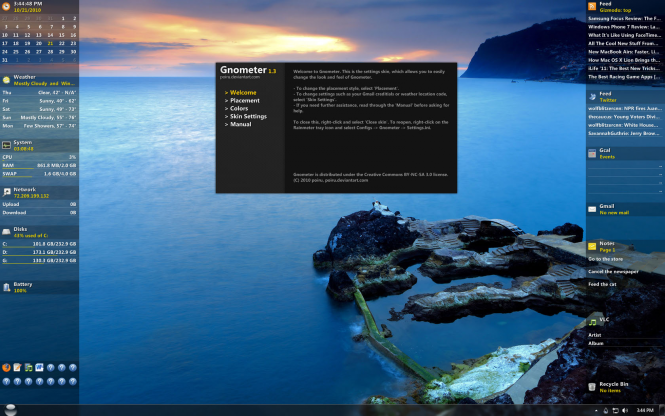Вопрос или проблема
Я работаю в госучреждении, где мы регулярно обрабатываем конфиденциальную информацию. Мы ищем возможные способы решения проблемы аналогового отверстия и удержания пользователей от фотографирования экрана своего компьютера.
Мне интересно, можем ли мы на экране постоянно накладывать белый водяной знак (содержащий системные данные, такие как IP-адрес, имя компьютера, имя пользователя и т.д.). Мы используем только хосты MS Windows, кстати.
Мы понимаем, что это может быть несколько контрпродуктивным и что многие пользователи могут умело удалить водяной знак с помощью программ для редактирования фотографий, но мы не можем просто “доверять” каждому пользователю (у нас их слишком много)
Вы можете попробовать Rainmeter. Настройте существующую тему (в интернете много тем), которая включает всю информацию, которую вы хотите показать на рабочем столе. Вот так:
И вы можете установить ее как Position: Stay topmost. Это значит, что она будет всегда на переднем плане, даже поверх окон пользователя.
Вы должны убедиться, что пользователь не может завершить процесс rainmeter.
Я бы порекомендовал вам обратить внимание на https://datapatrol.com, где они предлагают корпоративное решение для водяных знаков на экране рабочего стола. Их водяные знаки динамичны и адаптивны, содержащие метаданные системной информации (пользователь, IP-адрес, время, машина и т.д.). Решение не бесплатное, но это совершенно профессиональный вариант с множеством других функций.
Я видел, как многие организации адаптировали его для профилактики фотографирования внутреннями пользователями на мобильные телефоны.
Примечание: водяной знак на экране можно настроить так, чтобы он не раздражал конечных пользователей, и он поддерживает многосессионность, что может быть использовано на серверах с несколькими зарегистрированными пользователями, каждый из которых увидит свою собственную политику водяного знака сверху.
Вы можете попробовать Screen Watermark (https://www.xSecuritas.com). У них также есть корпоративная версия, позволяющая добавлять водяные знаки к видеоконференциям, печатным документам, предотвращать захват экрана, использовать невидимые водяные знаки и устанавливать различные политики.
.
Ответ или решение
Существует несколько способов внедрить постоянный водяной знак на экран Windows для решения проблемы Analog Hole и предотвращения несанкционированного сканирования информации с экрана. Рассмотрим наиболее целесообразные решения, учитывая требования безопасности и конфиденциальности.
1. Использование программного обеспечения для создания водяных знаков
a. Rainmeter
Одним из самых популярных инструментов для создания кастомизированного интерфейса на рабочем столе является Rainmeter. Это бесплатная программа, которая позволяет пользователям добавлять различные виджеты, такие как часы, температура и, в вашем случае, водяной знак.
-
Как настроить:
- Скачайте и установите Rainmeter.
- Выберите или создайте скин, который отображает необходимую информацию (например, IP-адрес, имя компьютера, имя пользователя).
- Убедитесь, что в настройках скина задан параметр "Stay topmost" (оставаться всегда на переднем плане), чтобы водяной знак был виден даже при открытых других окнах.
-
Ограничения: Важно отметить, что пользователи могут отключить Rainmeter, если у них есть права администратора.
b. Commercial Solutions
Для более строгого контроля и защиты информации можно рассмотреть платные решения, такие как:
-
DataPatrol – платформа предоставляет динамические водяные знаки, отображающие метаданные системы (имя пользователя, IP-адрес и т. д.). Система делает это менее навязчиво для пользователей, поддерживает многопользовательские рабочие сессии и позволяет лучше контролировать безопасность.
-
xSecuritas – данное решение также включает функционал защиты видеоконференций, предотвращения захвата экрана и возможность использования невидимых водяных знаков.
2. Аппаратные решения
Если программные методы окажутся неэффективными, можно рассмотреть возможность использования аппаратного обеспечения для ограничения доступа к информации:
-
Физические фильтры для экранов – специальные пленки, которые затрудняют просмотр экрана под углом и могут уменьшить вероятность фотографирования экрана.
-
Клавиатурные шифраторы – могут использоваться для защиты ввода данных.
Выводы
Выбор решения зависит от доступного бюджета, требований безопасности и необходимости в гибкости настройки. В случае выбора программных решений важно убедиться, что пользователи не смогут отключить или модифицировать установленное программное обеспечение. При необходимости использования более серьезных мер защиты стоит рассмотреть и аппаратные решения.